這次的練習是要做球滾動的動畫
運用Reactor的功能做出這次的練習
在Reactor當中
如果我們要調整球的運動
就要到Reactor/Open Property Editor去做調整
其中Mass是重量、Friction是摩擦力、Elasticity是彈性
只要去改變這三項的數值就會有不一樣的結果
2009年5月25日 星期一
2009年5月4日 星期一
2009年3月16日 星期一
綠迷雅
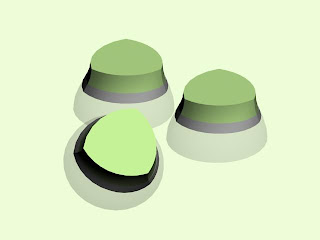
這次的作業感覺沒有上次布丁盒那麼難做,做起來也比較沒有問題!
現在就來PO一下步驟吧! !
一、下載圖片放入視窗
- 上方選單 view→viewport backgyound→files..
- 在 aspect ratio 欄位勾選 Match
- 勾選旁邊 Display ackground、Lock Zoom/Pan
二、畫出盒蓋
- 到旁邊浮動面板用NGon畫圓
- 畫一圓,邊緣與盒蓋之一邊邊緣吻合
- 複製兩個圓與其他兩邊吻合
- 點住其中一個圓滑鼠右鍵 Convert To → Convert To Etidable Spline
- 再按滑鼠右鍵 Attach
- 將三個圓都選起來
- 到浮動面板 Moidfy 選擇Trim / Exteud
- 點下 Pick Locations
- 點選下面的 Trim Only 將不要的地方點掉
- 再次將物件轉換 Convert To Etidable Spline
- 到浮動面板打開 Vertex 使用 Weld 將兩點交接處熔接
三、長盒子囉!!
- 到旁邊浮動面板用NGon畫盒底,注意盒蓋有幾個節點,圓就要有幾個節點
- 注意盒蓋的中心點位置有沒有在正中央
- 可進入浮動面板 Hierarchy 修改中心點位置
- 注意兩物件的起始節點有沒有在同一個方向
- 浮動面板打開 Vertex 選取要當起始節點的點,使用Mark Frist
- 到側視視窗畫一直線
- 到浮動面板的 Create → Geomeary → 將選單拉下來選擇Compound Objects
- 按下 Laft 點選圓 按Get path ,會成一柱狀
- 在Path 數值改100
- 按Get Shape 點盒蓋物件即可
三、將盒身、盒蓋、接環分開
- 複製三個盒子,為盒身、盒蓋、接環
- 將三個依比例位置將多餘的節點刪除即可
訂閱:
意見 (Atom)





